Công việc thời hiện đại bề bộn, chắc hẳn mọi người cũng rất cần một nơi để dán những mảnh giấy ghi chú công việc để khỏi bỏ sót những công việc quan trọng. Hiện tại, laptop, máy vi tính cá nhân đã gắn bó mật thiết với cuộc sống của mỗi chúng ta. Hôm nay mình xin giới thiệu với cả nhà một phần mềm tạo ghi chú ngay trên desktop nhanh chóng và hoàn toàn miễn phí với giao diện đẹp và quen thuộc. Đó chính là phần mềm PNotes.
[TABLE="width: 600"]
[TR]
[/TR]
[/TABLE]

PNotes là một ứng dụng mã nguồn mở, cho phép chúng ta tạo, quản lý các ghi chú và thể hiện chúng ngay trên màn hình desktop, hỗ trợ đa ngôn ngữ (trong đó có tiếng Việt - được phát triển bởi cộng đồng). Các bạn có thể tải PNotes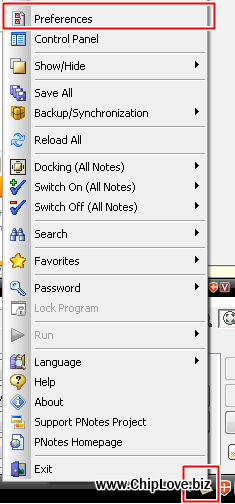
Thẻ Appearance để điều chỉnh Giao diện người dùng (không phải là giao diện hiển thị ghi chú). Trong đó:
[TABLE="width: 600"]
[TR]
[/TR]
[/TABLE]
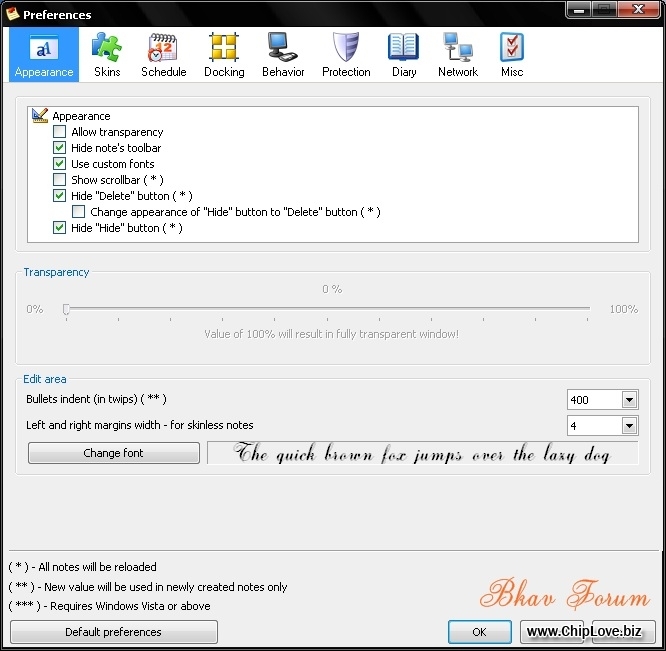
- Allow transfarency: Cho phép trong suốt.
- Hide Note's toolbar: Ẩn thanh công cụ của ghi chú.
- Use custom font: Dùng font chữ tuỳ chọn.
- Show scroll bar: Hiển thị thanh cuộn ở giao diện ghi chú (cái này làm giao diện ghi chú hơi xấu, bạn nên bỏ chọn).
- Hide "delete" button: Ẩn nút xoá
- Hide "hide" button: Ẩn luôn nút ẩn. 2 chức năng này nên chọn để ghi chú nhìn tự nhiên hơn.
Để đổi font chữ trên ghi chú, các bạn nhấn vào nút Change font, chọn font, kiểu chữ, màu sắc mình thích rồi OK.
Thẻ Skin dùng để chọn giao diện của ghi chú xuất hiện trên màn hình. Mặc định khi mới cài đặt, chương trình dùng giao diện mặc định (No skin), nhìn hơi xấu. Để lấy thêm giao diện, nhấn vào More skins, trong trang web hiện ra các bạn chọn kiểu giao diện mình thích (ở đây mình chọn giao diện Old Notebook Paper ở trang 2), download file nén về, giải nén, copy file .skn trong thư mục Skins vào thư mục Skins của thư mục cài chương trình (thường là C:\PNotes - tuỳ thuộc vào lúc bạn cài đặt), mở lại cửa sổ Preferences, chọn Skin mới.
Để đặt phím tắt tạo ghi chú nhanh, các bạn vào thẻ Behavior. Mục Hot key, phần New Note các bạn nhấn vào dấu+ (cộng) màu xanh phía bên phải, nhấn tổ hợp phím tắt cần gán vào ô nhập (ví dụ Ctrl + Shift + N) rồi OK. Mỗi khi muốn tạo ghi chú mới trên desktop, các bạn nhấn tổ hợp phím tắt đã gán và nhập nội dung ghi chú vào.
[TABLE="width: 600"]
[TR]
[/TR]
[/TABLE]
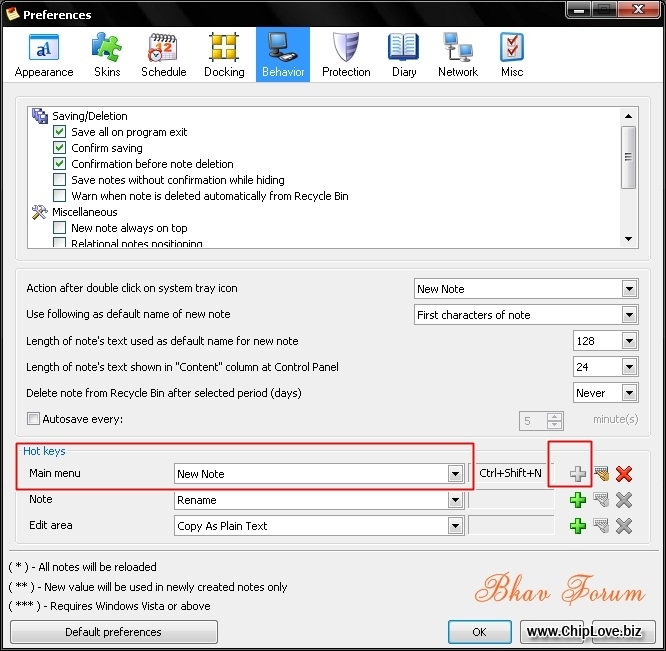
Thẻ Mics cho các bạn lựa chọn cho phép chương trình khởi động cùng hệ thống (Run on system start - nên chọn) và các tính năng linh tinh khác.
Các thẻ khác cho phép các bạn đặt lịch nhắc nhở giờ hẹn cho ghi chú (Schedule), bảo vệ bằng mật khẩu (Protection), tuỳ chọn ghi nhật ký (Diary)... Các bạn có thể tự tìm hiểu thêm khi sử dụng chương trình.
Để thêm ngôn ngữ (ví dụ Tiếng Việt), bạn vào trang Languages, chọn ngôn ngữ cần thêm (Vietnamese), trình duyệt sẽ tải về một file nén, bạn giải nén và copy file (vietnamese.lng) vào thư mục Lang khi cài đặt chương trình. Sau đó thoát hoàn toàn chương trình (nhấn phải vào biểu tượng dưới taskbar, chọn Exit), khởi động lại PNotes (Start - (All) Programs - PNotes - PNotes), nhắp phải lại vào biểu tượng, chọn Language - Việt Nam là xong.
Chúc cả nhà hài lòng với phần mềm mình giới thiệu.
[TABLE="width: 600"]
[TR]
[/TR]
[/TABLE]

PNotes là một ứng dụng mã nguồn mở, cho phép chúng ta tạo, quản lý các ghi chú và thể hiện chúng ngay trên màn hình desktop, hỗ trợ đa ngôn ngữ (trong đó có tiếng Việt - được phát triển bởi cộng đồng). Các bạn có thể tải PNotes
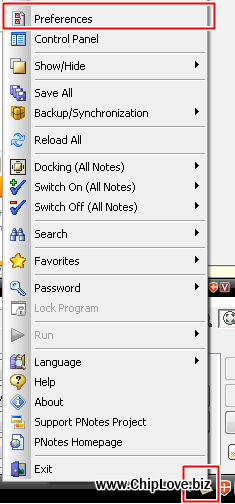
Thẻ Appearance để điều chỉnh Giao diện người dùng (không phải là giao diện hiển thị ghi chú). Trong đó:
[TABLE="width: 600"]
[TR]
[/TR]
[/TABLE]
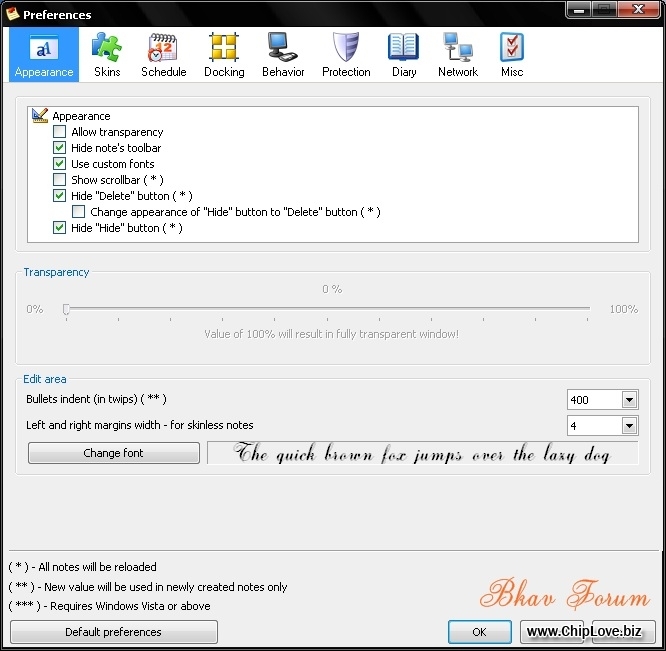
- Allow transfarency: Cho phép trong suốt.
- Hide Note's toolbar: Ẩn thanh công cụ của ghi chú.
- Use custom font: Dùng font chữ tuỳ chọn.
- Show scroll bar: Hiển thị thanh cuộn ở giao diện ghi chú (cái này làm giao diện ghi chú hơi xấu, bạn nên bỏ chọn).
- Hide "delete" button: Ẩn nút xoá
- Hide "hide" button: Ẩn luôn nút ẩn. 2 chức năng này nên chọn để ghi chú nhìn tự nhiên hơn.
Để đổi font chữ trên ghi chú, các bạn nhấn vào nút Change font, chọn font, kiểu chữ, màu sắc mình thích rồi OK.
Thẻ Skin dùng để chọn giao diện của ghi chú xuất hiện trên màn hình. Mặc định khi mới cài đặt, chương trình dùng giao diện mặc định (No skin), nhìn hơi xấu. Để lấy thêm giao diện, nhấn vào More skins, trong trang web hiện ra các bạn chọn kiểu giao diện mình thích (ở đây mình chọn giao diện Old Notebook Paper ở trang 2), download file nén về, giải nén, copy file .skn trong thư mục Skins vào thư mục Skins của thư mục cài chương trình (thường là C:\PNotes - tuỳ thuộc vào lúc bạn cài đặt), mở lại cửa sổ Preferences, chọn Skin mới.
Để đặt phím tắt tạo ghi chú nhanh, các bạn vào thẻ Behavior. Mục Hot key, phần New Note các bạn nhấn vào dấu+ (cộng) màu xanh phía bên phải, nhấn tổ hợp phím tắt cần gán vào ô nhập (ví dụ Ctrl + Shift + N) rồi OK. Mỗi khi muốn tạo ghi chú mới trên desktop, các bạn nhấn tổ hợp phím tắt đã gán và nhập nội dung ghi chú vào.
[TABLE="width: 600"]
[TR]
[/TR]
[/TABLE]
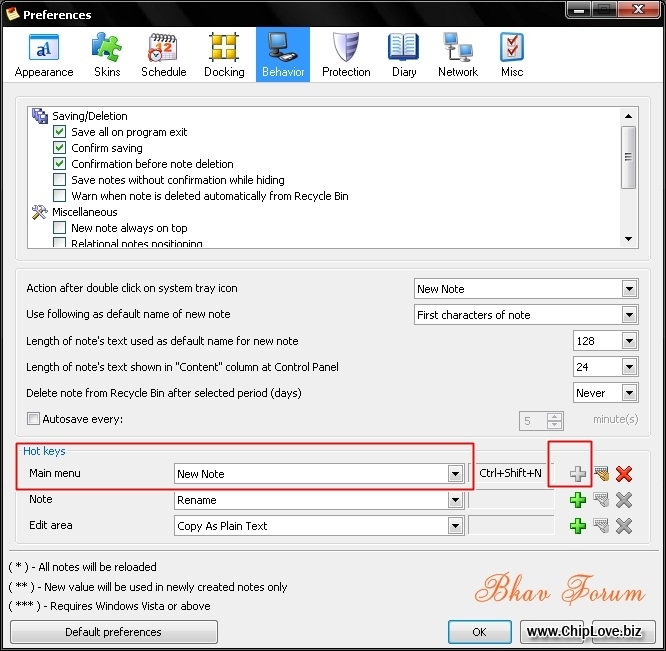
Thẻ Mics cho các bạn lựa chọn cho phép chương trình khởi động cùng hệ thống (Run on system start - nên chọn) và các tính năng linh tinh khác.
Các thẻ khác cho phép các bạn đặt lịch nhắc nhở giờ hẹn cho ghi chú (Schedule), bảo vệ bằng mật khẩu (Protection), tuỳ chọn ghi nhật ký (Diary)... Các bạn có thể tự tìm hiểu thêm khi sử dụng chương trình.
Để thêm ngôn ngữ (ví dụ Tiếng Việt), bạn vào trang Languages, chọn ngôn ngữ cần thêm (Vietnamese), trình duyệt sẽ tải về một file nén, bạn giải nén và copy file (vietnamese.lng) vào thư mục Lang khi cài đặt chương trình. Sau đó thoát hoàn toàn chương trình (nhấn phải vào biểu tượng dưới taskbar, chọn Exit), khởi động lại PNotes (Start - (All) Programs - PNotes - PNotes), nhắp phải lại vào biểu tượng, chọn Language - Việt Nam là xong.
Chúc cả nhà hài lòng với phần mềm mình giới thiệu.






















